Comment sauvegarder et restaurer des fichiers dans Windows 10
Publié: 2021-04-11Si vous souhaitez apprendre à sauvegarder des fichiers dans Windows 10, cet article est fait pour vous. Vous trouverez ici toutes les méthodes permettant de sauvegarder et de restaurer facilement des fichiers dans Windows 10.
La sauvegarde des données est vraiment importante et il existe de nombreuses méthodes que l'on peut utiliser. La sauvegarde peut vous aider à sauvegarder vos fichiers et dossiers de données cruciaux et importants dans toutes les situations. Il y a des moments où un utilisateur voit son Windows planté, des données supprimées ou un problème matériel, tous ces types de problèmes peuvent entraîner la suppression de données et ne peuvent être récupérés que lorsque vous disposez d'une sauvegarde des fichiers et des dossiers .
Pour vous aider à restaurer et à sauvegarder des fichiers dans Windows 10, nous avons sélectionné certaines des meilleures méthodes. Vous pouvez essayer ces méthodes pour sauvegarder et restaurer facilement des fichiers. Pour connaître les étapes, reportez-vous aux méthodes mentionnées ci-dessous.
Meilleures méthodes pour sauvegarder des fichiers dans Windows 10
Voici quelques-unes des meilleures méthodes que vous pouvez utiliser pour sauvegarder facilement des fichiers dans Windows 10.
1. Utiliser un disque dur externe
Un disque dur est un gadget très simple et pratique que vous pouvez utiliser pour stocker des données et des fichiers. Il existe de nombreuses marques et différentes capacités de disques, vous pouvez choisir le disque dur en fonction de vos besoins. Avant de faire un achat, nous vous recommandons d'essayer de lire les avis des utilisateurs et les conseils d'experts sur la marque et la qualité du disque dur. Vous pouvez trouver de nombreuses marques qui proposent des pilotes durs à bas prix, mais la qualité n'est pas à la hauteur. Essayez donc d'acheter auprès d'une marque authentique et fiable.
Après avoir acheté le disque dur, suivez les étapes mentionnées ci-dessous pour créer des fichiers de restauration et de sauvegarde dans Windows 10.
- Branchez votre disque dur externe puis ouvrez le panneau de configuration .
- Dans le panneau de configuration, accédez à la section Système et sécurité .
- Cliquez maintenant sur l'option ' Sauvegarder et restaurer '.
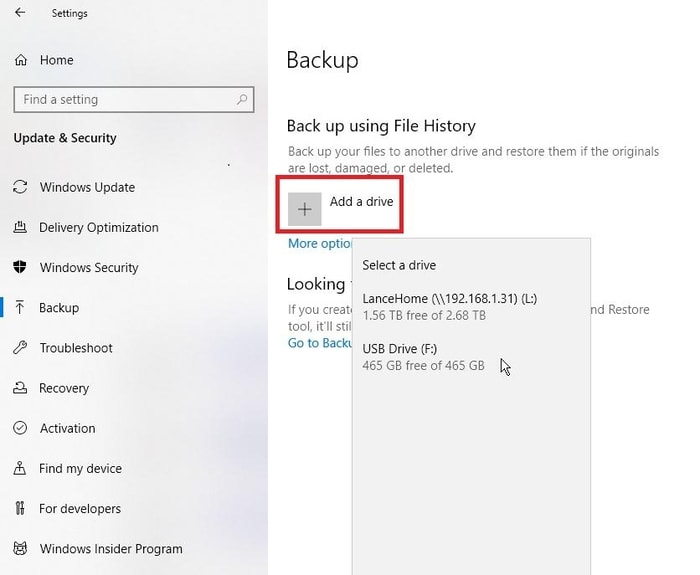
- Cliquez ensuite sur l'option ' Créer une image système '.
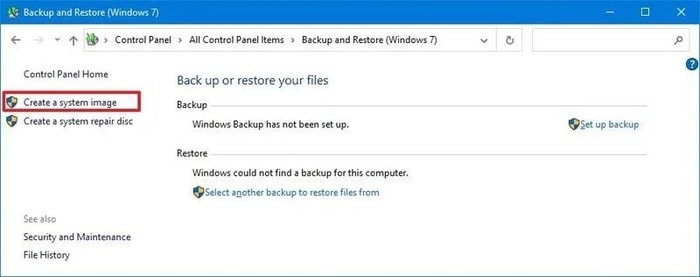
- Sélectionnez maintenant votre disque dur externe dans la liste déroulante sur un disque dur .
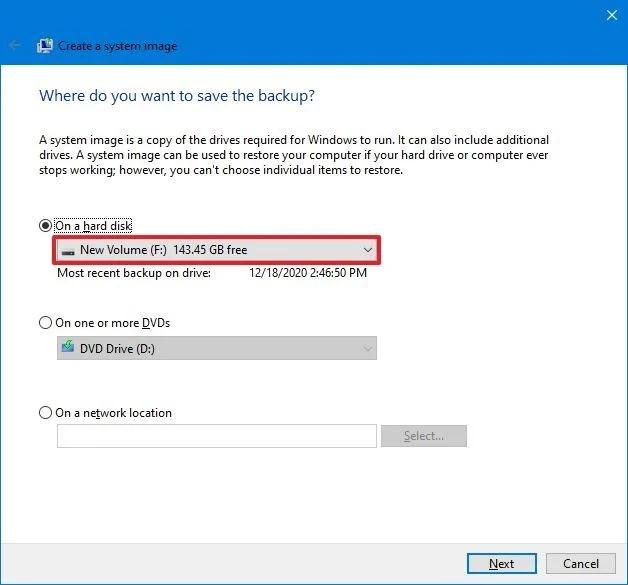
- Après cela, sélectionnez l' emplacement de sauvegarde et démarrez la sauvegarde.
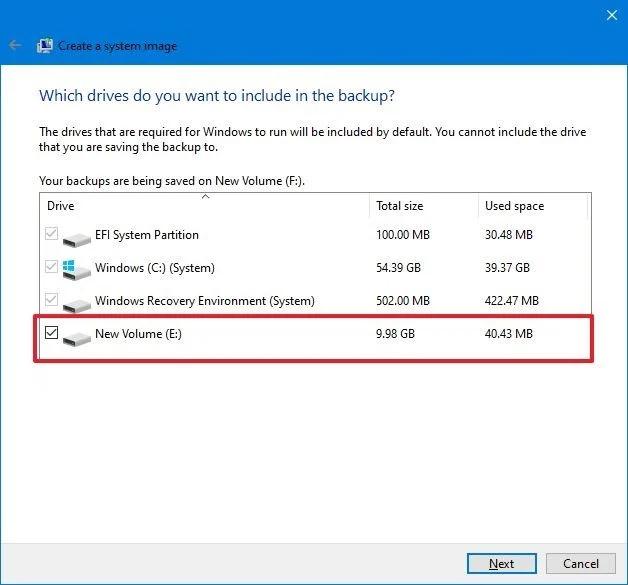
Le processus peut prendre du temps en fonction de la quantité de données à sauvegarder. Une fois qu'il démarre, vous pouvez utiliser votre ordinateur normalement pour tous les autres travaux. Vous serez averti une fois la sauvegarde terminée et il vous sera demandé si vous souhaitez créer un disque de réparation du système. Si votre ordinateur dispose d'un lecteur de CD-ROM, vous acceptez l'option ou vous pouvez même ignorer cette option.
En utilisant cette méthode, vous pouvez facilement trouver une solution pour sauvegarder des fichiers dans Windows 10 sur un lecteur externe.
Lisez également : Comment récupérer des fichiers supprimés sous Windows 10/8/7
2. Utilisation des lecteurs système
Il s'agit d'une méthode très simple et simple à l'aide de laquelle vous trouverez une solution pour sauvegarder des fichiers. Vous pouvez sélectionner n'importe quel lecteur sur lequel vous souhaitez stocker vos données. Pour une assistance étape par étape, lisez ci-dessous.
- Appuyez sur le bouton Windows ou cliquez sur le bouton Démarrer ou Windows dans le coin inférieur gauche de l'écran.
- Dans le menu apparu, cliquez sur l'option 'paramètres' .
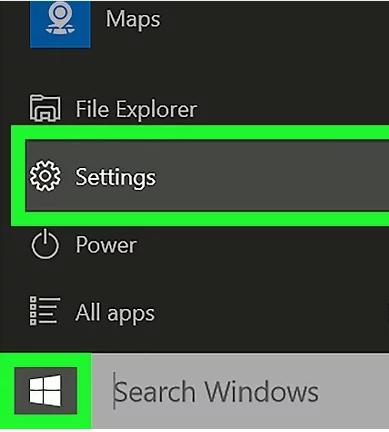
- Dans la fenêtre des paramètres, sélectionnez l'option « mise à jour et sécurité ».
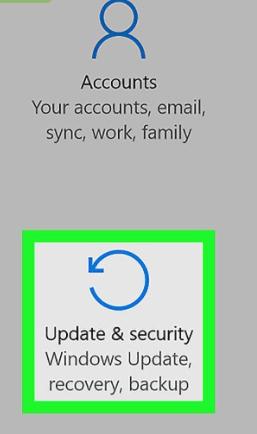
- Sélectionnez l'option de sauvegarde .
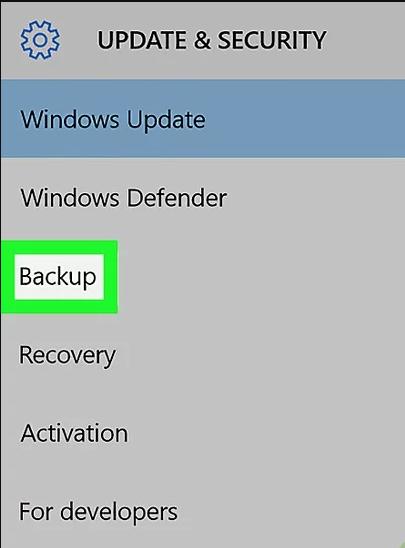
- Cliquez ensuite sur l'option ' ajouter un lecteur '.
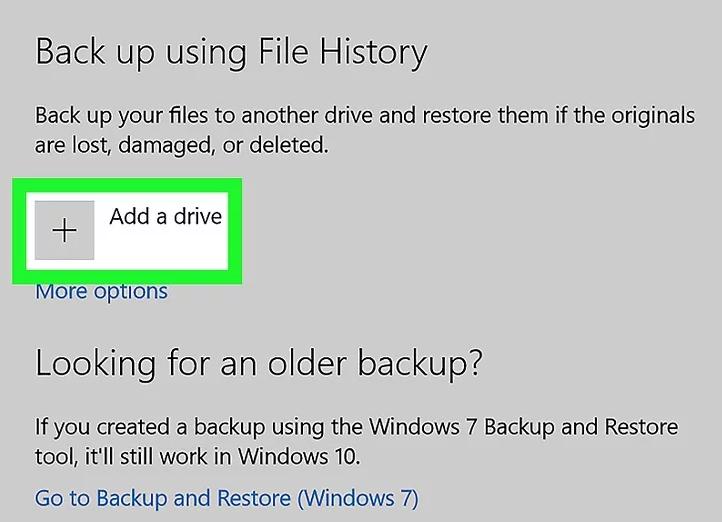
- Vous pouvez maintenant sélectionner le lecteur sur lequel vous souhaitez stocker la sauvegarde.
C'est ainsi que vous pouvez facilement créer une sauvegarde et apprendre à sauvegarder des fichiers dans Windows 10.
Lisez également : Comment récupérer des fichiers supprimés à partir de Google Drive
3. Utilisez le stockage en nuage
Si vous recherchez une option plus pratique et meilleure à l'aide de laquelle vous pouvez stocker et accéder facilement à vos fichiers stockés. Le stockage en nuage est la meilleure option que vous puissiez choisir. Les services offerts par les fournisseurs sont basés sur un plan d'abonnement. Vous devrez payer les charges en fonction de vos besoins en espace. Plus vous avez besoin d'espace de stockage, plus vous devez payer.
La meilleure partie du stockage des fichiers de sauvegarde dans Windows 10 ou toute autre version utilisant le service cloud est que vous pouvez facilement ouvrir ces fichiers n'importe où et les récupérer. La possibilité de perte de données est très moindre. Il existe de nombreux services de stockage en nuage disponibles, vous pouvez choisir l'un d'entre eux et vous abonner à leurs services.

Après avoir choisi le service cloud, vous pouvez facilement télécharger les fichiers comme vous le souhaitez. Vous auriez besoin d'une bonne connexion Internet pour télécharger les fichiers, sinon vous pouvez observer une vitesse de téléchargement lente. Une fois que vous avez téléchargé les fichiers, vous pouvez y accéder facilement via votre ordinateur portable ou votre téléphone portable. Vous pouvez même télécharger les fichiers sur votre stockage système si nécessaire.
Ce sont les méthodes à l'aide desquelles vous pouvez facilement sauvegarder des fichiers dans Windows 10 et les versions antérieures. La vitesse du processus peut varier d'un système à l'autre et peut également varier en raison de la taille de la sauvegarde. Soyez patient lors de la sauvegarde, car une interruption pendant le processus peut également entraîner une perte de données. Nous avons observé certains cas où l'utilisateur a essayé d'arrêter le processus entre les deux, ce qui a entraîné une perte de données.
La perte de données nous amène à notre deuxième sous-sujet, à savoir la restauration de fichiers dans Windows 10 et les versions précédentes. Passons donc aux méthodes que vous pouvez utiliser pour restaurer les fichiers sur Windows 10.
Lisez aussi : 14 meilleurs logiciels de récupération de données pour Windows en 2021
Meilleures méthodes pour restaurer des fichiers sur Windows 10
Après avoir sauvegardé les fichiers dans Windows 10, après un certain temps où vous auriez besoin de les récupérer sur votre ordinateur, vous pouvez facilement les récupérer en les restaurant. Suivez les méthodes répertoriées ci-dessous pour connaître le processus exact de restauration.
1. Utilisation de l'outil Image
La méthode de l'outil d'image est la méthode que nous avons utilisée dans la section de sauvegarde pour créer une sauvegarde à l'aide de l'image. Semblable à ce processus, nous restaurerons les fichiers. Continuez à lire pour connaître le processus.
- Connectez le lecteur amorçable et le lecteur contenant les fichiers de sauvegarde de Windows 10.
- Allumez l'ordinateur.
- Lorsque l'invite de démarrage du lecteur de démarrage USB apparaît, appuyez sur n'importe quelle touche.
- Une nouvelle page de configuration de Windows apparaîtra, appuyez sur suivant sur cette page.
- Maintenant, cliquez sur l'option du bas de l'écran, c'est-à-dire Restaurer votre ordinateur .
- Cliquez sur l'option 'dépannage' .
- Cliquez ensuite sur la récupération d'image système .
- Sélectionnez votre système d'exploitation Windows .
- À partir de la page ' ré-imager votre ordinateur ', sélectionnez l'image système récemment ajoutée et cliquez sur le bouton 'Suivant'.
- Cliquez maintenant sur le bouton 'Suivant', puis sur le bouton 'Terminer'.
Une fois les étapes terminées, le processus de restauration des fichiers démarrera et tous vos fichiers seront restaurés sur le système. La durée de la restauration varie d'un ordinateur à l'autre et dépend également de la taille des fichiers que vous souhaitez restaurer.
Soyez patient lors de la restauration et attendez qu'elle se termine. Si vous interrompez le processus, la restauration peut échouer et l'appareil ne pourra pas démarrer. Pendant que le processus de restauration est actif, nous vous recommandons de garder l'appareil connecté à l'alimentation, en particulier les ordinateurs portables et les équipements alimentés par batterie.
Une fois le processus de restauration terminé, vous pouvez continuer avec les mises à jour de sécurité manquantes. Pour mettre à jour, vous devez vous rendre dans les paramètres, puis dans la section mise à jour et sécurité. Dans la section mise à jour et sécurité, vous devez cliquer sur ' Windows Update ' puis cliquer sur vérifier les mises à jour. Après ces étapes, le système commencera à rechercher la mise à jour récente et l'installera sur votre ordinateur.
La nouvelle mise à jour rendra votre ordinateur plus rapide et compatible avec la plupart des programmes. Si vous le souhaitez, vous pouvez même ignorer la mise à jour du système.
Lisez aussi: 15 meilleurs logiciels d'optimisation de PC pour Windows 10, 8, 7 en 2021
2. Restaurer des fichiers dans Windows 10 à partir de Cloud Storage
L'utilisation du stockage en nuage est un moyen très pratique et facile. Vous pouvez facilement télécharger vos fichiers et les conserver dans l'espace de stockage aussi longtemps que vous le souhaitez sans même les déranger. Les fichiers seront en sécurité pour votre vie. Il est très facile de sauvegarder des fichiers sur Windows 10 en utilisant le stockage en nuage et de les restaurer est également très simple.
Pour restaurer les fichiers, vous devez les télécharger ou les enregistrer sur l'appareil, un par un ou le dossier entier. Vous pouvez choisir d'effectuer selon vos préférences. Contrairement à d'autres méthodes de sauvegarde, vous avez ici la possibilité de sauvegarder les fichiers que vous souhaitez et de restaurer uniquement les fichiers requis, ce qui est une fonctionnalité intéressante.
La meilleure partie de la fonction de restauration est que vous pouvez enregistrer les fichiers sur tous les types d'appareils. Vous pouvez stocker les fichiers sur des téléphones portables, des ordinateurs portables ou même des tablettes. Vous pouvez même y accéder de n'importe où et n'importe quand.
Pour les enregistrer, il vous suffit de localiser les fichiers que vous souhaitez restaurer et de les restaurer. Après avoir sélectionné les fichiers, vous pouvez soit cliquer avec le bouton droit de la souris, soit cliquer sur le menu pour enregistrer les fichiers. Après avoir cliqué pour télécharger ou enregistrer les fichiers en quelques secondes, vous pouvez facilement accéder à ces fichiers depuis votre système.
3. Restaurer les fichiers avec l'historique des fichiers
Il s'agit d'une autre méthode à l'aide de laquelle vous pouvez restaurer des fichiers dans Windows 10 qui ont été perdus. Si vous avez sauvegardé les fichiers dans le système, vous pouvez facilement les trouver en suivant les étapes ci-dessous.
- Cliquez sur l' option de recherche de la barre des tâches et tapez restaurer les fichiers.
- Dans la liste des options, sélectionnez l'option Restaurer les fichiers avec l'historique des fichiers.
- Une nouvelle fenêtre s'ouvrira avec tous les fichiers que vous pouvez restaurer, cliquez sur les fichiers que vous souhaitez restaurer.
- Vous pouvez restaurer la version du fichier que vous souhaitez récupérer et après avoir sélectionné la version, vous pouvez les restaurer à n'importe quel endroit selon vos préférences.
De cette façon, vous pouvez facilement trouver une solution pour restaurer vos fichiers de sauvegarde dans Windows 10.
Lisez aussi : 20 meilleurs programmes de mise à jour de pilotes gratuits pour Windows 10, 8, 7 en 2021 [Mise à jour]
Finals Words : Comment sauvegarder et restaurer des fichiers dans Windows 10
Les méthodes mentionnées ci-dessus peuvent vous aider à trouver une solution pour sauvegarder des fichiers dans Windows 10. Vous pouvez choisir la méthode qui correspond à vos besoins, puis suivre les étapes mentionnées ci-dessous. Vous pouvez facilement sauvegarder ou restaurer des fichiers dans Windows 10 en suivant les étapes. Si vous avez des doutes sur les étapes, vous pouvez nous écrire dans la section des commentaires.
Si vous envisagez d'acheter un nouveau disque dur, nous vous recommandons de faire des recherches avant de tirer une conclusion car nous ne voulons pas que vous perdiez votre argent et votre temps sur un produit inutile. Vous pouvez réduire vos besoins et votre budget et nous vous aiderons à acheter le meilleur disque dur pour votre ordinateur.
